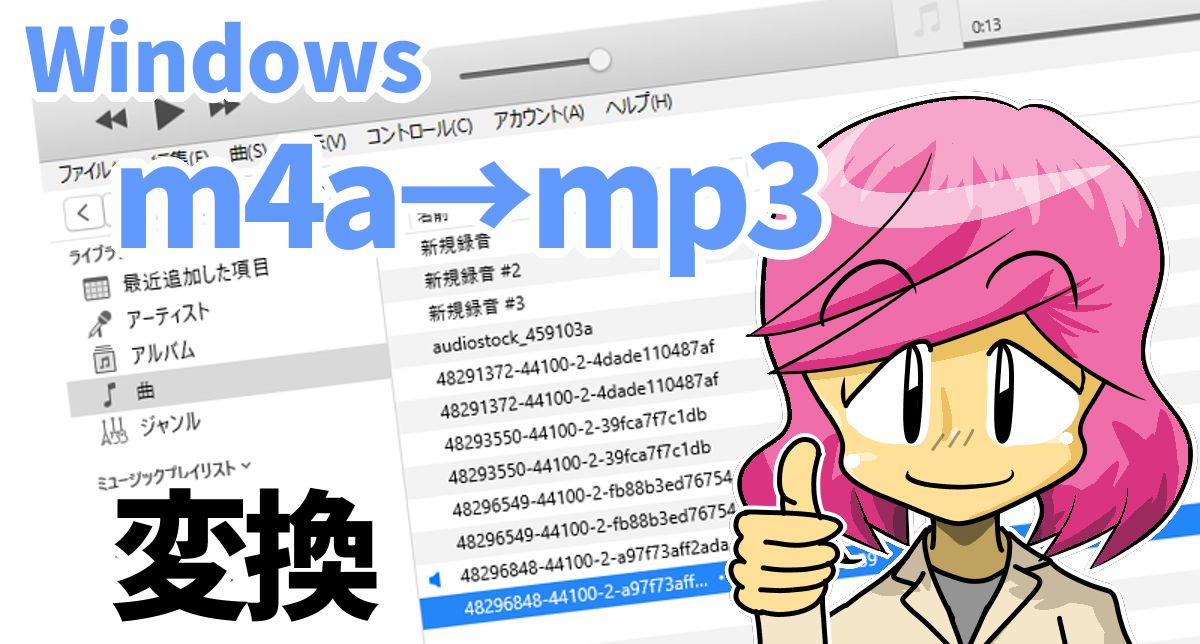
Windowsでm4aファイルをmp3に変換するには、iTunesを使うのがもっとも安全で確実です。Windows10と、iTunes12.10.4.2 をつかってm4aをmp3に変換しました。
ただ、iTunesはApple独特の所作がありますので、Windowsユーザーにはとまどうことも多いと思いますので、変換方法をまとめました。
この記事の目次
iTunesで変換する方法
WindowsストアからiTunesをダウンロード
iTunesはWindowsストアから無料でダウンロードしておきます。
もしかするとアップルへの登録を要求されるかもしれませんが、そこは仕方ありません。
登録してサインインしてください。
>>iTunes を入手 – Microsoft Store ja-JP
サイトで詳しく見る
iTunesフォルダとライブラリ
iTunesはライブラリに音楽ファイルを登録させるというファイル管理をします。ですから、そのままでも再生できるのですが、基本的にはライブラリに音楽ファイルをドロップして、登録してから再生します。
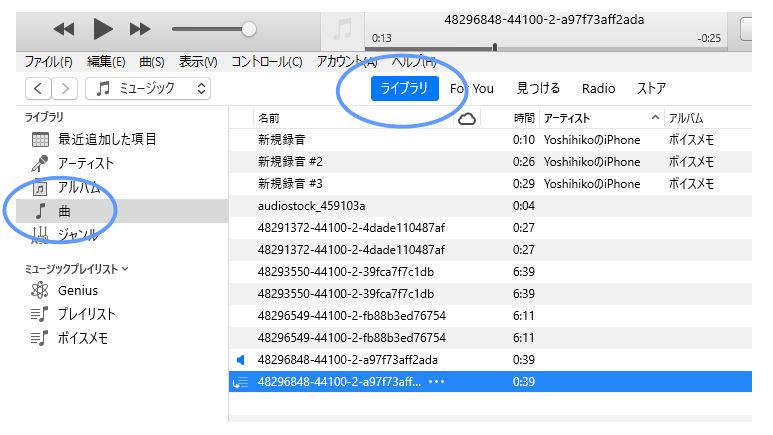
mp3変換の設定
iTunesのメニューから、編集>環境設定>一般タブ>読み込み設定>MP3エンコーダ を選んでおきます。MP3変換の設定ができました。
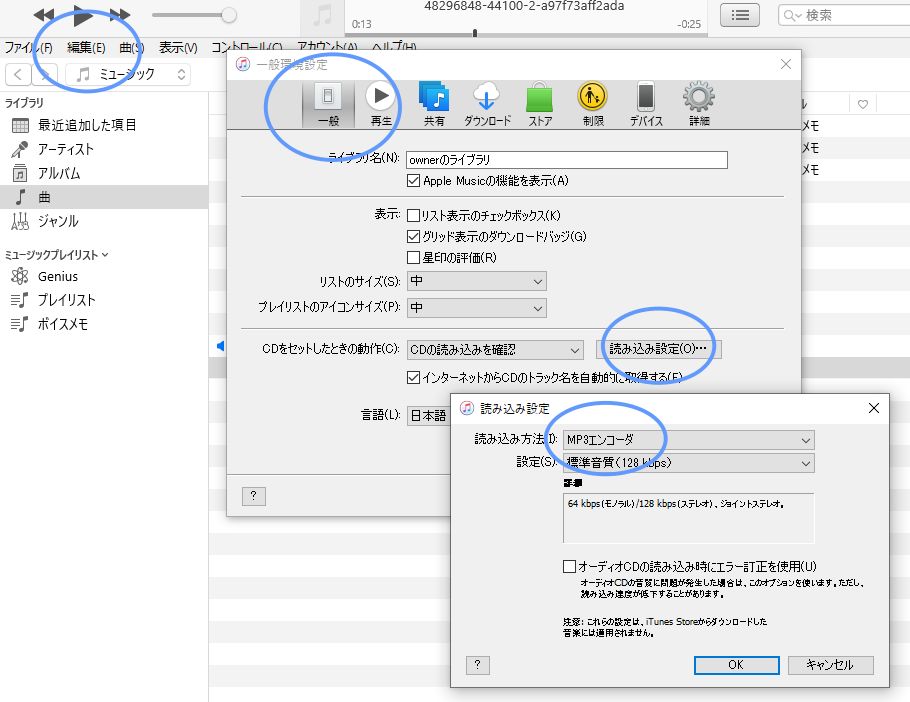
MP3変換したいm4aファイルを選択します。そして、ファイル>変換>MP3バージョンを作成 を選びます。
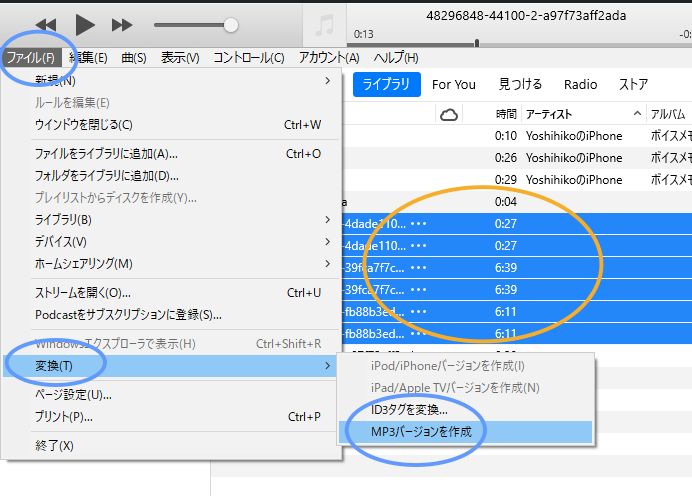
そうしますと、自動的にm4aファイルをmp3ファイルに変換がはじまります。
出来たmp3ファイルはライブラリ
m4aからmp3に変換されたオーディオファイルは、Cドライブのユーザーフォルダ内にありますMusic\iTunes\iTunes Media\Music\にあります。
とにかく、iTunesはiTunesのルールにしたがったファイルの管理を行いますので、今後バージョンが変わったときも、それっぽいフォルダを探すと良いでしょう。
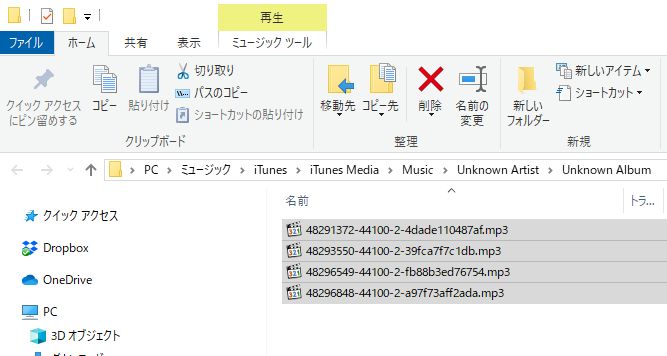
Windowsで安全にm4aをmp3に変換したい
m4aをネット上でmp3に変換するサイトもあります。ただ、広告がいやらしい場所にあって思わずクリックしてしまったり、怪しい画面がでてきたりと、初心者にはなかなか使えないことが多いです。
また、フリーソフトでもmp3は独自のライブラリが必要になるため、窓の杜でも安全そうなフリーソフトがないのが現状です。また、あっても、MP3ライブラリをユーザーが組み込んだり、ダウンロードしたりしなくてはいけないため、どうしても初心者にはm4aからmp3への変換はハードルが高いです。
ですので、iTunesを使えばアップルの安心クォリティで安全に、mp3変換ができますのでおすすめです。
お疲れ様でした。
>>Amazonで50%OFF以上のタイムセール
セール特設ページを見る
>>楽天トラベル国内ツアーのバーゲン情報はこちら
楽天で詳しく見る
まとめ
- m4aをmp3に変換するにはiTunesがおすすめ
- ファイルをライブラリに登録したり、変換後のファイルがiTunesフォルダにあったり、独自のルールには慣れる必要あり
- 安全にmp3変換するためには、変なフリーソフトやオンラインツールは使わないほうが無難
mp3でないと、ポッドキャストの編集ができないため、m4aファイルの変換方法を探しましたが、やっぱりAppleのツールがベストですね。
・・・と、こんな感じの父親目線で、SNS、ドライブ、ゲーム、生活防衛ネタが多めでブログ記事を2009年から書いています。よろしければLINE@をフォローしていただけると更新情報を受け取れますのでおすすめです。記事を気に入ったというかたはぜひ。
・ ・ ・ ・ ・
>>安っ!アマゾンで半額以下になっている食品タイムセール
セール特設ページを見る
↓↓↓無料のニュースレターを配信中です
